Chrome Gagal Membuka Halaman Adsense: Penyebab dan Solusi
Table of Content
Chrome Gagal Membuka Halaman Adsense: Penyebab dan Solusi

Penggunaan Google Chrome sebagai browser utama menjadi sangat umum, terutama bagi para publisher yang mengelola akun Google AdSense. Namun, terkadang muncul masalah yang membuat frustasi, yaitu ketidakmampuan Chrome untuk membuka halaman AdSense. Pesan error yang muncul bisa beragam, mulai dari halaman yang gagal dimuat hingga munculnya pesan kesalahan jaringan. Artikel ini akan membahas secara mendalam berbagai penyebab masalah ini dan memberikan solusi praktis yang dapat Anda coba.
1. Masalah Konektivitas Jaringan:
Penyebab paling umum dari kegagalan membuka halaman AdSense di Chrome adalah masalah konektivitas jaringan. Ini bisa berupa:
-
Koneksi internet yang buruk: Koneksi internet yang lambat atau tidak stabil dapat mencegah Chrome memuat halaman AdSense dengan benar. Coba periksa kecepatan internet Anda menggunakan situs pengujian kecepatan seperti speedtest.net. Jika kecepatannya rendah atau sering terputus, hubungi penyedia layanan internet Anda.
-
Firewall atau antivirus: Firewall atau perangkat lunak antivirus yang terlalu ketat dapat memblokir akses Chrome ke server Google. Cobalah untuk sementara menonaktifkan firewall atau antivirus Anda dan lihat apakah masalahnya teratasi. Jika berhasil, Anda perlu menambahkan pengecualian untuk Chrome atau AdSense di pengaturan firewall atau antivirus Anda.
-
Proxy server: Jika Anda menggunakan proxy server, pastikan pengaturan proxy Anda benar dan server proxy berfungsi dengan baik. Konfigurasi proxy yang salah dapat menyebabkan masalah konektivitas. Cobalah untuk sementara menonaktifkan proxy server dan lihat apakah masalahnya teratasi.
-
DNS server yang bermasalah: Domain Name System (DNS) server yang bermasalah dapat mencegah Chrome menerjemahkan alamat domain AdSense menjadi alamat IP yang benar. Coba ubah pengaturan DNS Anda ke Google Public DNS (8.8.8.8 dan 8.8.4.4) atau Cloudflare DNS (1.1.1.1 dan 1.0.0.1).


2. Masalah pada Browser Chrome:
Selain masalah jaringan, masalah pada browser Chrome itu sendiri juga dapat menjadi penyebabnya:
-
Cache dan cookie yang penuh: Cache dan cookie yang menumpuk dapat mengganggu kinerja Chrome dan menyebabkan masalah pemuatan halaman. Cobalah untuk membersihkan cache dan cookie Chrome Anda. Anda dapat melakukannya melalui pengaturan Chrome:
Pengaturan > Privasi dan keamanan > Hapus data penjelajahan. -
Ekstensi browser yang bermasalah: Beberapa ekstensi browser dapat berkonflik dengan Chrome atau AdSense, menyebabkan masalah pemuatan halaman. Cobalah untuk menonaktifkan sementara semua ekstensi Anda dan lihat apakah masalahnya teratasi. Jika berhasil, aktifkan kembali ekstensi satu per satu untuk mengidentifikasi ekstensi yang bermasalah.
-
Chrome yang sudah usang: Versi Chrome yang usang mungkin memiliki bug atau kerentanan yang dapat menyebabkan masalah pemuatan halaman. Pastikan Anda menggunakan versi Chrome terbaru. Chrome akan secara otomatis memperbarui dirinya sendiri, tetapi Anda dapat memeriksa pembaruan secara manual melalui menu
Bantuan > Tentang Google Chrome. -
Profil Chrome yang rusak: Profil Chrome yang rusak dapat menyebabkan berbagai masalah, termasuk kegagalan pemuatan halaman. Cobalah untuk membuat profil Chrome baru dan lihat apakah masalahnya teratasi.
-
Konflik dengan perangkat lunak lain: Perangkat lunak lain yang berjalan di komputer Anda dapat berkonflik dengan Chrome dan menyebabkan masalah pemuatan halaman. Cobalah untuk menutup semua program yang tidak diperlukan dan lihat apakah masalahnya teratasi.
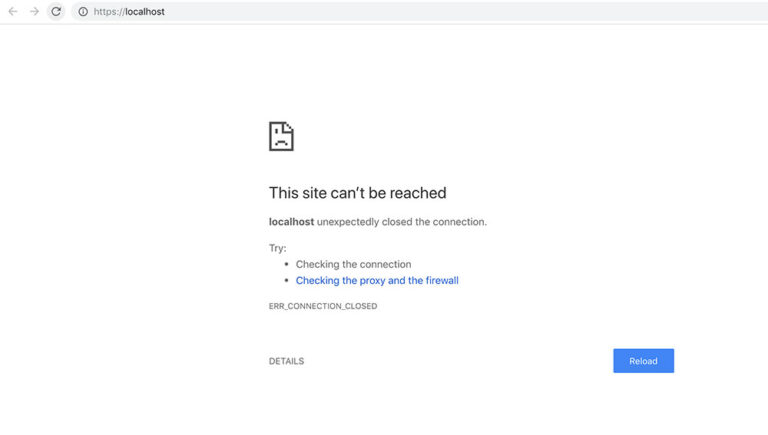
3. Masalah pada Akun AdSense:
Masalah pada akun AdSense Anda sendiri juga dapat menjadi penyebabnya:
-
Akun AdSense yang dinonaktifkan: Jika akun AdSense Anda dinonaktifkan, Anda tidak akan dapat mengakses halaman AdSense. Periksa email Anda untuk melihat apakah ada pemberitahuan dari Google tentang penonaktifan akun Anda.
-
Masalah otentikasi: Masalah otentikasi dapat mencegah Anda masuk ke akun AdSense Anda. Pastikan Anda menggunakan kata sandi yang benar dan coba masuk kembali. Jika Anda lupa kata sandi Anda, ikuti instruksi untuk mengatur ulang kata sandi Anda.
-
Pembatasan akses: Google mungkin telah membatasi akses ke akun AdSense Anda karena pelanggaran kebijakan. Periksa kebijakan AdSense dan pastikan Anda mematuhi semua aturan.
4. Masalah Server Google:
Terkadang, masalahnya bukan berasal dari sisi Anda, tetapi dari sisi server Google. Jika server Google sedang mengalami masalah, Anda mungkin tidak dapat mengakses halaman AdSense. Anda dapat memeriksa status server Google melalui situs web pemantauan status Google.
Solusi Umum:
Berikut beberapa solusi umum yang dapat Anda coba jika Chrome gagal membuka halaman AdSense:
-
Restart komputer Anda: Merestart komputer Anda seringkali dapat menyelesaikan masalah sederhana yang berkaitan dengan perangkat lunak.
-
Gunakan browser lain: Cobalah untuk membuka halaman AdSense menggunakan browser lain, seperti Firefox atau Edge. Jika Anda dapat membuka halaman AdSense di browser lain, masalahnya mungkin terletak pada Chrome Anda.
-
Hubungi dukungan Google AdSense: Jika Anda telah mencoba semua solusi di atas dan masalahnya masih berlanjut, hubungi dukungan Google AdSense untuk mendapatkan bantuan lebih lanjut.
Kesimpulan:
Kegagalan Chrome untuk membuka halaman AdSense dapat disebabkan oleh berbagai faktor, mulai dari masalah konektivitas jaringan hingga masalah pada akun AdSense itu sendiri. Dengan memahami penyebab potensial dan mengikuti langkah-langkah pemecahan masalah yang telah diuraikan di atas, Anda dapat meningkatkan peluang untuk mengatasi masalah ini dan kembali mengakses akun AdSense Anda dengan lancar. Ingatlah untuk memeriksa setiap kemungkinan penyebab secara sistematis, mulai dari yang paling sederhana hingga yang paling kompleks. Jangan ragu untuk mencari bantuan lebih lanjut jika Anda mengalami kesulitan. Semoga artikel ini membantu Anda menyelesaikan masalah Anda dan kembali menikmati pengelolaan akun AdSense Anda tanpa hambatan.



